
Pokud potřebujete zkopírovat složku z Disku Google z webového prohlížeče, Google vám to neusnadňuje. Ale můžete použít alternativní řešení nebo stáhnout aplikaci pro stolní počítače pro efektivnější přístup.
Kopírování složek pomocí Disku Google (druh)
Disk Google nenabízí způsob, jak kopírovat složku a veškerý její obsah, když používáte webovou aplikaci. Místo toho musíte zkopírovat obsah složky, vytvořit novou složku a poté vše vložit do cílové složky.
Chcete-li to všechno obejít, zapněte prohlížeč, přejděte na Disk Google a otevřete složku, kterou chcete zkopírovat. Stisknutím Ctrl + A v systému Windows nebo Command + A v systému Mac vyberte všechny soubory, klepněte pravým tlačítkem myši a potom klepněte na příkaz Vytvořit kopii.
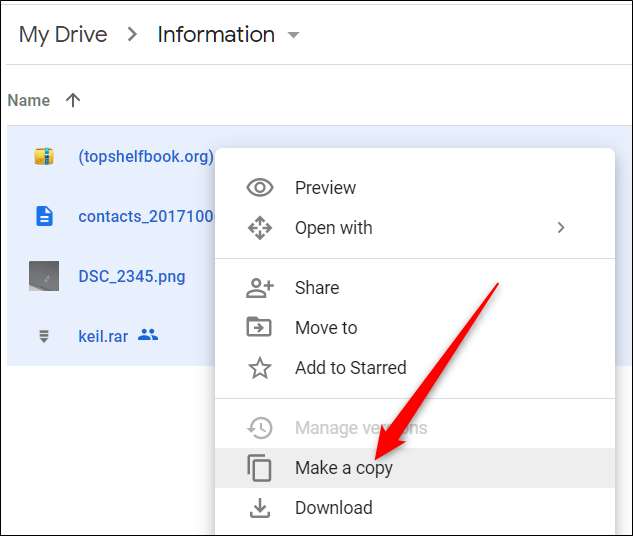
Disk Google vytvoří kopii každého souboru, který jste vybrali, umístí jej do aktuální složky a před název každé položky přidá kopii.
Nyní vyberte všechny kopie souborů, klikněte pravým tlačítkem a potom klikněte na „Přesunout do“.
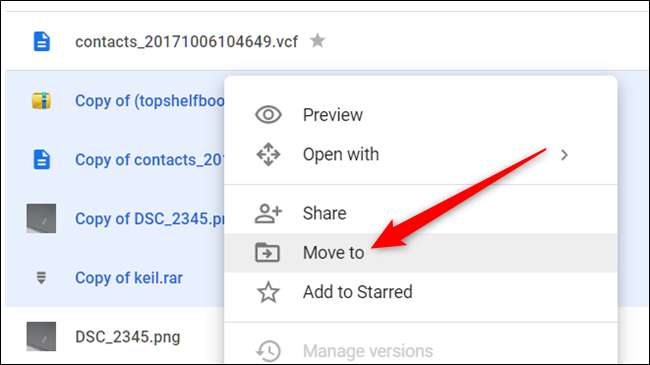
Vyberte adresář, kam chcete uložit kopie, a poté klikněte na ikonu „Nová složka“ v levém dolním rohu.
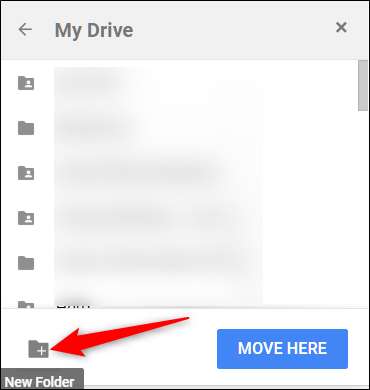
Pojmenujte novou složku a poté klikněte na ikonu zaškrtnutí.
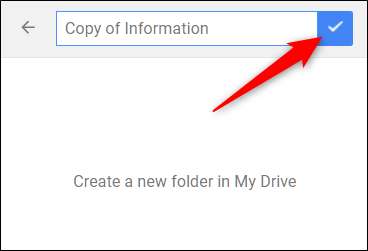
Nakonec kliknutím na „Přesunout sem“ přesuňte všechny vybrané soubory do tohoto adresáře.
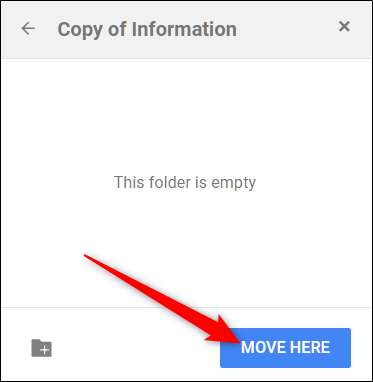
Všechny vaše soubory by se měly přesunout do složky, kterou jste právě vytvořili.
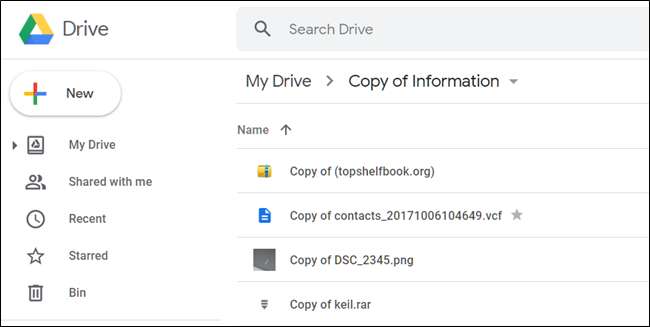
To je komplikovaná metoda a měla by být mnohem jednodušší.
Kopírování složek pomocí zálohování a synchronizace
Případně, pokud máte Zálohování a synchronizace nainstalované v počítači, můžete kopírovat složky Disku Google přímo z aplikace pro stolní počítače, aniž byste museli otevírat webový prohlížeč. Tento přístup, na rozdíl od řešení v předchozí metodě, je přímočarý. Stačí zkopírovat složku a veškerý její obsah do jiného cíle - žádný hloupý, kruhový způsob, jak dělat věci.
V této příručce používáme Zálohování a synchronizaci pro Windows, ale v macOS funguje stejně.
Spusťte desktopovou aplikaci Zálohování a synchronizace a nechte všechny své soubory a složky synchronizovat do cloudu, než začnete. Po dokončení by ikona měla vypadat takto.

Po dokončení synchronizace otevřete Průzkumník souborů ve Windows nebo Finder na Macu, otevřete složku na Disku Google, klikněte pravým tlačítkem na složku, kterou chcete duplikovat, a poté klikněte na „Kopírovat“.
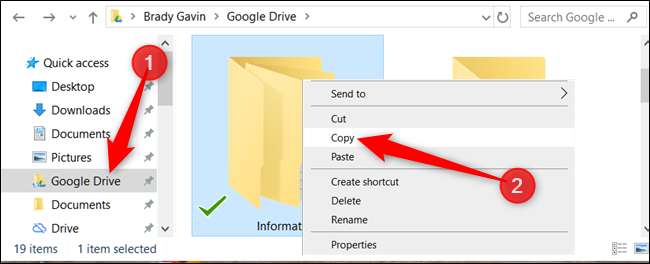
Případně můžete na složku kliknout jedním kliknutím a poté ji zkopírovat stisknutím Ctrl + C v systému Windows nebo Command + C v systému Mac.
Dále přejděte do cílového adresáře - nebo kamkoli chcete tuto složku zkopírovat - klepněte pravým tlačítkem myši a poté klepněte na příkaz „Vložit“ nebo stiskněte Ctrl + V v systému Windows nebo Command + V v systému Mac.
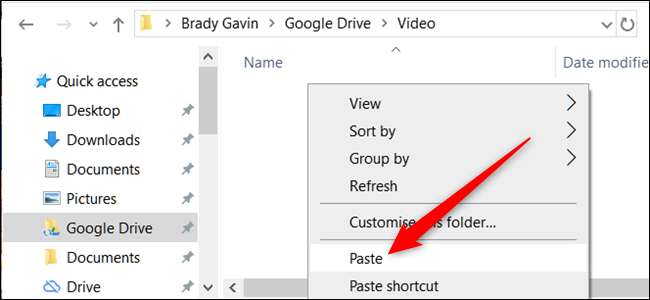
Stejně tak se složka zkopíruje do aktuálního adresáře.
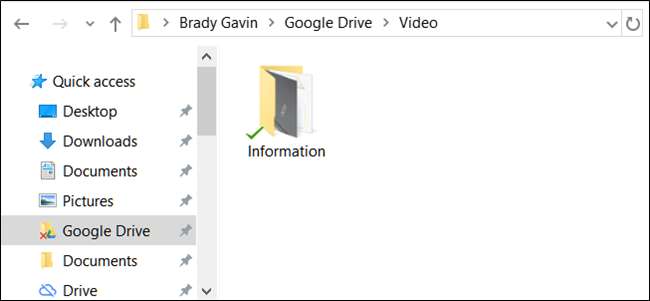
Zálohování a synchronizace okamžitě synchronizuje složku na Disk Google, abyste k ní měli přístup odkudkoli.
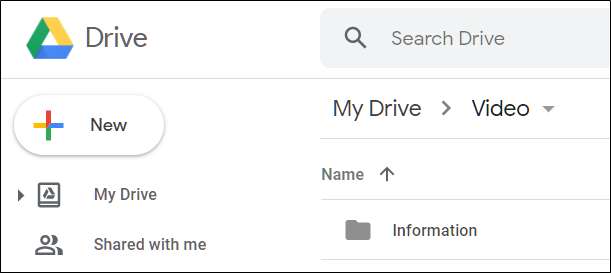
Dokud Google integruje příkazy pro kopírování a vkládání do Disku, jsou obě metody výše jediné způsoby, jak můžete kopírovat složku. Zálohování a synchronizace je nejpřímější a uživatelsky nejpříjemnější možnost, ale nejprve musíte nainstalovat a správně nakonfigurovat aplikaci na ploše.







